Cara menghapus email di hp – Bosan dengan kotak masuk email yang penuh sesak? Rasanya seperti banjir surat cinta dari mantan, padahal isinya cuma promo diskon dan notifikasi akun yang lupa di-unsubscribe. Tenang, menghapus email di HP ternyata gampang banget! Siap-siap beres-beres kotak masuk, kita bakal bahas cara menghapus email di berbagai aplikasi populer, mulai dari aplikasi bawaan HP sampai aplikasi email khusus seperti Gmail, Outlook, dan Yahoo Mail.
Nggak perlu khawatir, panduan ini lengkap dengan gambar dan penjelasan detail, jadi kamu nggak akan kebingungan lagi. Yuk, kita mulai petualangan membersihkan kotak masuk dan dapatkan kembali ketenangan jiwa!
Cara Menghapus Email di Aplikasi Email bawaan HP
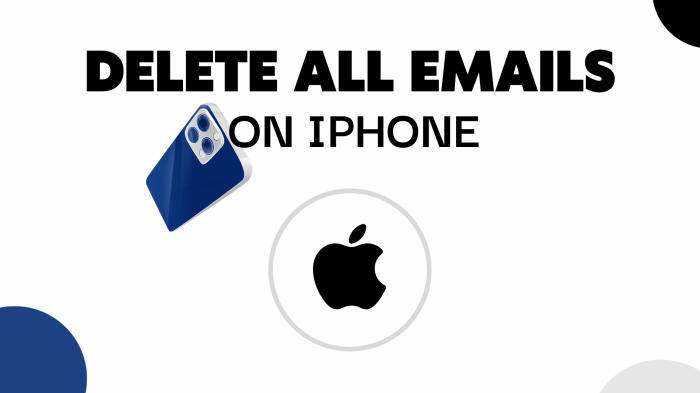
Pernahkah kamu merasa inbox emailmu seperti lautan sampah digital? Tenang, kamu tidak sendirian! Semua orang pasti pernah merasakan hal itu. Untungnya, aplikasi email bawaan HP Android dan iOS punya fitur andalan untuk membersihkan inbox kamu, yaitu tombol “Hapus”. Tapi, bagaimana cara tepatnya menggunakannya? Yuk, simak langkah-langkahnya!
Cara Menghapus Email di Aplikasi Email bawaan HP Android
Untuk menghapus email di aplikasi email bawaan HP Android, kamu bisa mengikuti langkah-langkah berikut:
- Buka aplikasi email bawaan HP Android. Biasanya ikonnya berbentuk amplop atau “E”.
- Pilih email yang ingin kamu hapus.
- Tekan dan tahan email tersebut hingga muncul beberapa pilihan. Biasanya ada pilihan “Hapus” atau “Delete”.
- Pilih “Hapus” atau “Delete”.
- Email yang kamu pilih akan terhapus dari inbox.
Contoh screenshot:
1. Buka aplikasi email bawaan HP Android.
2. Pilih email yang ingin kamu hapus.
Nah, lo lagi pusing ngehapus email di HP? Jangan panik, kayak lagi nge-scroll timeline sosmed dan tiba-tiba liat orang pingsan! Tenang, ga usah langsung panik, inget aja langkah-langkah penanganan dasar, seperti yang ada di cara menangani orang pingsan ini. Nah, balik lagi ke email, kalau lo udah tenang, tinggal klik tombol “hapus” aja, gampang kan?
Tinggal di-tap, ilang deh emailnya. Gak perlu bingung kayak lagi nyari tombol “undo” di dunia nyata.
3. Tekan dan tahan email tersebut hingga muncul beberapa pilihan. Biasanya ada pilihan “Hapus” atau “Delete”.
4. Pilih “Hapus” atau “Delete”.
5. Email yang kamu pilih akan terhapus dari inbox.
Cara Menghapus Email di Aplikasi Email bawaan HP iOS
Untuk menghapus email di aplikasi email bawaan HP iOS, kamu bisa mengikuti langkah-langkah berikut:
- Buka aplikasi email bawaan HP iOS. Biasanya ikonnya berbentuk amplop atau “Mail”.
- Pilih email yang ingin kamu hapus.
- Geser email ke kiri hingga muncul tombol “Hapus” atau “Delete”.
- Ketuk tombol “Hapus” atau “Delete”.
- Email yang kamu pilih akan terhapus dari inbox.
Contoh screenshot:
1. Buka aplikasi email bawaan HP iOS.
2. Pilih email yang ingin kamu hapus.
3. Geser email ke kiri hingga muncul tombol “Hapus” atau “Delete”.
4. Ketuk tombol “Hapus” atau “Delete”.
5. Email yang kamu pilih akan terhapus dari inbox.
Perbedaan Cara Menghapus Email di Aplikasi Email bawaan HP Android dan iOS
| Fitur | Android | iOS |
|---|---|---|
| Cara Menghapus | Tekan dan tahan email hingga muncul pilihan “Hapus” atau “Delete” | Geser email ke kiri hingga muncul tombol “Hapus” atau “Delete” |
| Lokasi Tombol Hapus | Muncul di bagian atas layar setelah menekan dan menahan email | Muncul di sebelah kiri email setelah digeser |
Cara Menghapus Email di Gmail
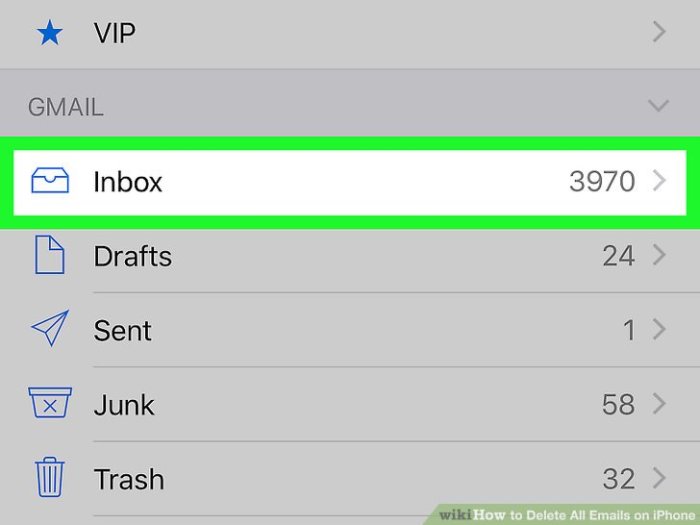
Oke, siap-siap untuk beres-beres di kotak masuk kamu! Menghapus email di Gmail itu mudah banget, bahkan lebih mudah daripada ngilangin jerawat di muka. Nah, di sini kita akan bahas cara menghapus email di aplikasi Gmail secara detail, lengkap dengan screenshot dan penjelasannya. Kamu juga akan tahu bedanya menghapus email dan mengarsipkan email, biar nggak salah langkah!
Menghapus Email di Aplikasi Gmail
Nih, langkah-langkahnya:
- Buka aplikasi Gmail di HP kamu.
Kamu pasti udah familiar kan sama tampilannya? Kayak rumah sendiri nih.
Hapus email di HP? Gampang banget, tinggal geser ke kiri, klik tombol “Hapus”, dan poof! Hilang deh. Eh, tapi tahu nggak sih, ternyata cara menjaga paru-paru kita juga gampang banget. Coba deh cek artikel ini bagaimana cara menjaga organ pernapasan manusia , dijamin paru-paru kamu sehat dan kuat. Nah, setelah baca artikelnya, kamu bisa kembali ke email yang tadi dihapus.
Siapa tahu ada email penting yang kehapus, hehehe.
- Pilih email yang mau kamu hapus.
Tinggal tap aja emailnya, kayak kamu lagi milih baju baru di toko online.
- Tap ikon tempat sampah di pojok kanan atas.
Nah, ini dia tombol ajaibnya! Kayak kamu lagi ngebuang sampah di tempat sampah, tapi ini sampah email ya.
- Konfirmasi penghapusan email.
Biasanya ada pop-up yang muncul, kamu tinggal tap “Hapus” aja. Gampang kan?
Nah, kalau menghapus email di HP, tinggal geser ke kiri, lalu tap tombol “Hapus” – mudah kan? Tapi kalau mau ngurus BPJS, urusan lain lagi. Untungnya, sekarang bisa mencairkan BPJS online , jadi gak perlu antri panjang. Jadi, kalau urusan email udah beres, sekarang saatnya fokus ke BPJS. Setelah urusan BPJS selesai, baru deh kembali ke HP buat ngecek email lagi – siapa tau ada email penting yang terlupakan!
Selesai! Email yang kamu pilih udah masuk ke tempat sampah digital. Tapi tenang aja, email yang udah dihapus masih bisa kamu pulihkan lagi, kayak kamu lagi nyari kunci yang ilang.
Perbedaan Menghapus Email dan Mengarsipkan Email
Sering bingung bedanya menghapus email dan mengarsipkan email? Nih, penjelasannya:
- Menghapus Email: Email yang dihapus akan masuk ke tempat sampah digital dan bisa dihapus secara permanen setelah 30 hari.
Kayak kamu lagi ngebuang baju lama yang udah nggak kepake, tapi masih bisa diambil lagi kalo kamu berubah pikiran.
- Mengarsipkan Email: Email yang diarsipkan akan disembunyikan dari kotak masuk kamu, tapi masih bisa diakses di folder “Arsip”.
Kayak kamu lagi ngebungkus baju lama yang masih bagus, tapi nggak dipake lagi. Tetep aman dan bisa diakses kapan aja.
Hapus email di HP? Gampang banget! Tinggal geser, tap, dan ilang deh. Tapi kalo kamu mau belajar hal yang lebih menantang, coba deh belajar cara menggambar orang. Soalnya, nge-delete email mah gampang, tapi nge-gambar orang yang mirip, butuh kesabaran dan latihan. Nah, kalo udah jago gambar, bisa deh kamu gambarin orang-orang yang ngirim email sampah, biar mereka kapok! Tapi, kalo kamu masih bingung cara hapus email, tenang aja, banyak tutorial di internet.
Nah, sekarang kamu udah tahu kan bedanya? Jadi, kalo kamu mau ngilangin email yang udah nggak penting, tapi masih pengen disimpan, kamu bisa arsipkan aja. Tapi kalo kamu udah bener-bener nggak butuh lagi, ya langsung hapus aja.
Cara Menghapus Email di Outlook
Kamu punya email lama di Outlook yang sudah tidak terpakai lagi? Atau mungkin kotak masukmu penuh sesak dengan email promosi yang tidak berguna? Tenang, menghapus email di Outlook itu gampang! Ikuti langkah-langkah di bawah ini, dan kotak masukmu akan bersih dan rapi dalam sekejap.
Cara Menghapus Email di Outlook
Untuk menghapus email di Outlook, kamu bisa melakukannya dengan mudah dengan cara berikut:
- Buka aplikasi Outlook di HP kamu. Pastikan kamu sudah login ke akun Outlook yang ingin kamu bersihkan.
- Pilih email yang ingin kamu hapus. Kamu bisa memilih satu email, beberapa email, atau semua email dalam satu folder.
- Tekan tombol “Hapus” atau ikon tempat sampah yang ada di bagian atas layar.
- Email yang kamu pilih akan langsung masuk ke folder “Sampah”.
- Untuk menghapus email secara permanen, kamu perlu mengosongkan folder “Sampah”. Caranya, buka folder “Sampah” di Outlook, lalu tekan tombol “Hapus” atau ikon tempat sampah yang ada di bagian atas layar.
Cara Menghapus Semua Email dalam Folder Tertentu di Outlook
Jika kamu ingin menghapus semua email dalam folder tertentu, kamu bisa melakukannya dengan cara berikut:
- Buka folder yang ingin kamu bersihkan.
- Tekan tombol “Pilih Semua” atau ikon centang yang ada di bagian atas layar. Ini akan menandai semua email dalam folder tersebut.
- Tekan tombol “Hapus” atau ikon tempat sampah yang ada di bagian atas layar.
- Semua email dalam folder tersebut akan masuk ke folder “Sampah”.
- Untuk menghapus email secara permanen, kamu perlu mengosongkan folder “Sampah”. Caranya, buka folder “Sampah” di Outlook, lalu tekan tombol “Hapus” atau ikon tempat sampah yang ada di bagian atas layar.
Cara Menghapus Email di Yahoo Mail: Cara Menghapus Email Di Hp
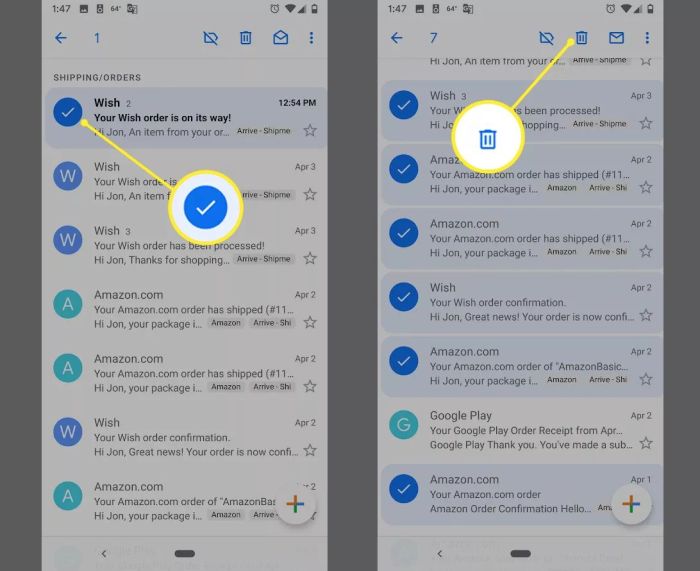
Siapa yang tidak benci dengan email sampah yang memenuhi inbox? Yah, Yahoo Mail punya solusi untuk itu! Kamu bisa dengan mudah membersihkan inbox dan mendapatkan kembali ketenangan jiwa dengan menghapus email yang tidak kamu inginkan. Simak langkah-langkah mudah berikut ini:
Cara Menghapus Email di Aplikasi Yahoo Mail
Nah, untuk menghapus email di aplikasi Yahoo Mail, kamu bisa mengikuti langkah-langkah mudah ini:
- Buka aplikasi Yahoo Mail di smartphone kamu.
- Pilih email yang ingin kamu hapus.
- Tekan dan tahan email tersebut.
- Kamu akan melihat beberapa pilihan, seperti “Hapus”, “Arsipkan”, “Tandai sebagai dibaca”, dan lainnya. Pilih “Hapus”.
- Konfirmasi dengan menekan “Hapus” sekali lagi.
Selesai! Email yang kamu pilih akan dihapus dari inbox.
Cara Menghapus Email di Folder Spam
Nah, kalau email sampah yang masuk ke folder Spam, kamu bisa hapus langsung dari folder tersebut. Berikut langkah-langkahnya:
- Buka aplikasi Yahoo Mail di smartphone kamu.
- Pilih tab “Spam”.
- Pilih email yang ingin kamu hapus.
- Tekan dan tahan email tersebut.
- Pilih “Hapus” dari pilihan yang muncul.
- Konfirmasi dengan menekan “Hapus” sekali lagi.
Selesai! Email spam yang kamu pilih akan dihapus dari folder Spam.
Cara Menghapus Email di Aplikasi Email Lainnya
Oke, kamu sudah jago hapus email di Gmail, Outlook, dan Yahoo Mail. Tapi, bagaimana dengan aplikasi email lain? Tenang, caranya gak jauh beda kok. Cuma beberapa tombol yang posisinya agak geser dikit. Kayak kamu pindah rumah, masih bisa cari kamar mandi kan?
Nah, ini juga sama, tinggal cari tombol “hapus” atau “delete” nya aja.
Cara Menghapus Email di Aplikasi Email Lainnya
Nah, biar gak bingung, yuk kita bahas beberapa aplikasi email populer selain Gmail, Outlook, dan Yahoo Mail. Sambil jalan, kita kasih ilustrasi biar makin gampang ngerti.
- BlueMail: Aplikasi email ini punya tampilan yang simpel dan elegan. Untuk menghapus email di BlueMail, kamu tinggal geser email yang mau dihapus ke kiri atau kanan. Nah, tombol “hapus” atau “delete” akan muncul. Tinggal tap tombol itu, deh!
- Spark: Aplikasi email ini punya fitur pintar yang bisa ngelompokkan email berdasarkan kategori, jadi kamu bisa gampang ngelacak email penting. Untuk menghapus email di Spark, kamu bisa tap tombol “hapus” di bagian bawah layar.
- Aqua Mail: Aplikasi email ini punya fitur yang unik, yaitu bisa ngatur notifikasi email berdasarkan pengirim. Untuk menghapus email di Aqua Mail, kamu tinggal tap tombol “hapus” yang ada di pojok kanan atas layar.
Perbedaan Langkah Penghapusan Email di Beberapa Aplikasi Email Populer, Cara menghapus email di hp
| Aplikasi Email | Langkah-langkah Penghapusan Email |
|---|---|
| Gmail | 1. Buka aplikasi Gmail.
|
| Outlook | 1. Buka aplikasi Outlook.
|
| Yahoo Mail | 1. Buka aplikasi Yahoo Mail.
|
| BlueMail | 1. Buka aplikasi BlueMail.
|
| Spark | 1. Buka aplikasi Spark.
|
| Aqua Mail | 1. Buka aplikasi Aqua Mail.
|
Tips dan Trik Menghapus Email
Siapa sih yang suka kotak masuk email penuh sesak? Kayak lemari baju yang penuh baju-baju usang, email yang menumpuk bikin kepala pusing dan bikin kita lupa mana email penting mana yang gak penting. Nah, kali ini kita bahas cara ngebersihin kotak masuk email kamu agar tetap bersih dan rapi, kayak kamar yang baru di-vacuum cleaner.
Hapus Email Secara Efisien dan Aman
Kebayang gak, kalau kita hapus email satu per satu, pasti lama banget! Nah, ada beberapa cara nih biar proses hapus email kamu jadi lebih cepat dan aman.
- Pilih Beberapa Email Sekaligus: Di sebagian besar aplikasi email, kamu bisa memilih beberapa email sekaligus dengan menekan tombol “Select All” atau “Check All”. Setelah itu, tinggal klik tombol “Delete” atau “Trash” untuk menghapus semua email yang kamu pilih.
- Gunakan Fitur “Search”: Mau hapus email dari pengirim tertentu? Atau email dengan subjek tertentu? Fitur “Search” di aplikasi email bisa membantumu menemukan email yang kamu inginkan dengan cepat. Setelah ketemu, tinggal hapus deh!
- Manfaatkan Fitur “Filter”: Fitur “Filter” di aplikasi email bisa membantu kamu membagi email ke dalam kategori tertentu. Misalnya, kamu bisa membuat filter untuk email promosi, email penting, atau email dari pengirim tertentu. Setelah email terfilter, kamu bisa dengan mudah menghapus email yang tidak kamu inginkan.
Hapus Email Secara Permanen
Nah, kalau kamu pengen hapus email secara permanen, ada beberapa hal yang perlu kamu perhatikan.
- Kosongkan Folder “Trash”: Biasanya, email yang dihapus akan masuk ke folder “Trash” atau “Bin”. Untuk menghapus email secara permanen, kamu perlu mengosongkan folder “Trash” ini.
- Hapus Akun Email: Ini adalah cara paling ekstrem untuk menghapus semua email kamu. Tapi, sebelum kamu menghapus akun email, pastikan kamu sudah mengunduh semua email penting yang ingin kamu simpan.
Tips Membersihkan Kotak Masuk Email
Siapa sih yang gak suka kotak masuk email yang bersih dan rapi? Selain mudah diakses, kotak masuk yang rapi juga bikin kita lebih fokus dan produktif.
- Buat Folder Baru: Bagi email kamu ke dalam folder-folder yang lebih spesifik. Misalnya, folder “Work”, “Personal”, “Promo”, dan “Travel”. Ini akan memudahkan kamu untuk mencari email yang kamu butuhkan.
- Berlangganan Email: Kalau kamu mendapatkan banyak email promosi atau newsletter yang gak penting, kamu bisa berhenti berlangganan. Biasanya, ada tombol “Unsubscribe” di bagian bawah email tersebut.
- Gunakan Fitur “Snooze”: Fitur “Snooze” bisa membantu kamu menunda email yang belum kamu baca. Kamu bisa menunda email ini sampai kamu siap membacanya.
Trik Mengatur Email dengan Baik
Mengelola email bukan cuma soal hapus-hapus aja, tapi juga soal mengatur email agar lebih terstruktur dan mudah diakses.
- Buat Aturan Email: Aturan email bisa membantu kamu mengarahkan email ke folder tertentu secara otomatis. Misalnya, kamu bisa membuat aturan untuk mengarahkan email dari bos kamu ke folder “Work”.
- Gunakan Aplikasi Email yang Tepat: Ada banyak aplikasi email yang bisa kamu gunakan, seperti Gmail, Outlook, Yahoo Mail, dan lainnya. Pilih aplikasi yang sesuai dengan kebutuhan kamu.
- Manfaatkan Fitur “Labels”: Fitur “Labels” di Gmail bisa membantu kamu mengelompokkan email berdasarkan kategori. Misalnya, kamu bisa membuat label “Project A”, “Project B”, atau “Travel”.
